Otsikoiden ja alatunnisteiden lisääminen Microsoft PowerPointiin
Miscellanea / / August 04, 2021
Mainokset
Jos käytät esityksessäsi Microsoft PowerPointia, on tärkeää lisätä siihen otsikot ja alatunnisteet. Selitän sinulle tässä oppaassa miten lisätä otsikot ja alatunnisteet Microsoft PowerPointiin. Dioissa voit lisätä otsakkeisiin ja alatunnisteisiin yksinkertaisia tietoja projektistasi. Normaalisti alatunnisteessa voit lisätä dianumeroita. Voit myös antaa hyvityksen kuvien alaviitteessä tai verkkosivuviitteissä kyseisen dian sisällölle.
Otsikko sisältää yleensä dian sisällön otsikon. Otsikoiden ja alatunnisteiden lisääminen tuo visuaalisen selkeyden esitykseen. Katsojat saavat käsityksen siitä, mitä heille esitetään. Myös PowerPoint-projektisi näyttää ammattimaisemmalta. Voit jopa lisätä päivämäärän ja kellonajan ja päivittää sen automaattisesti, jos esitystä päivitetään usein.
Lisää otsikot ja alatunnisteet PowerPointiin
Tässä on yksinkertaiset vaiheet, jotka sinun on tiedettävä, mukaan lukien otsikot ja alatunnisteet PowerPoint-esitykseen.
- Avaa PowerPoint
- Voit joko napsauttaa tyhjää esitystä tai avata olemassa olevan esityksen
- Napsauta valikkorivillä Lisää
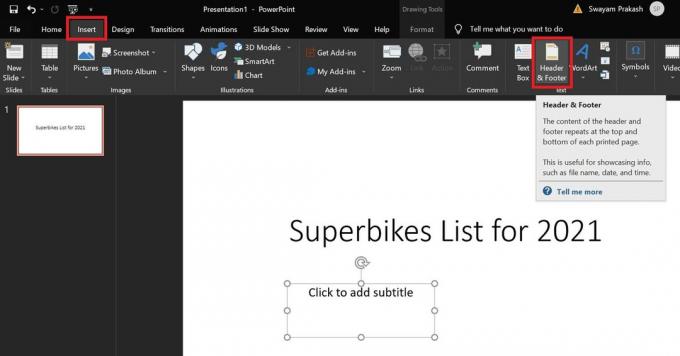
- Navigoi oikealle ja näet vaihtoehdon Otsikko ja alatunniste. Klikkaa sitä
- Voit sisällyttää Sliden alla olevaan kohtaan Napsauta valintaruutua Päivämäärä ja aika
- Voit valita päivämäärän ja kellonajan päivittymään automaattisesti tai ei esityksen vaatimusten mukaan
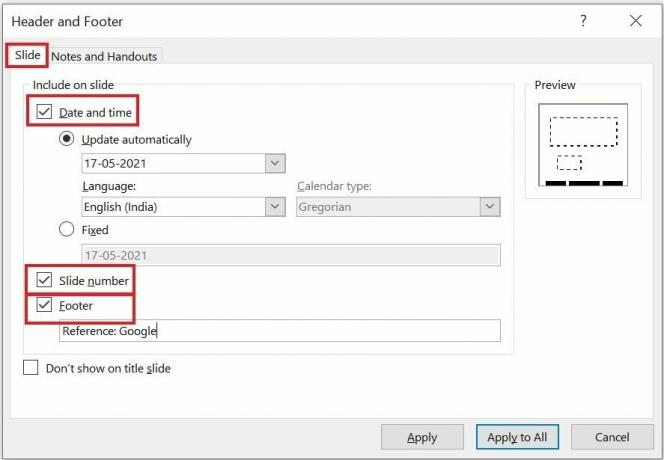
- Lisää liukusäätimen numero napsauta valintaruutua Dian numero
- Vastaavasti alatunnisteen lisääminen PowerPoint-diaan, napsauta valintaruutua Alatunniste
- Nyt sinun on lisättävä tekstiä, joka näkyy alatunnisteessa
- Jos valitset Koskee kaikkia, samat päivämäärän / kellonajan, dianumeron ja alatunnistetiedot näkyvät kaikissa dioissa PowerPoint-esityksessä.
- Muussa tapauksessa napsauta Käytä tekee otsikon ja alatunnisteen tiedot näkyviin kyseiselle dialle
- Yleensä ihmiset lisäävät erilaisia tietoja PowerPoint-esityksen alatunnisteosioon. Tämä on täysin sinun harkintasi mukaan, miten haluat määrittää sen PowerPoint-projektiisi.

Mainokset
Voit tarkistaa yllä olevan kuvakaappauksen. Dianumeron, päivämäärän ja alatunnisteen tiedot näkyvät alatunnisteen osassa. Kaikki nämä elementit voidaan räätälöidä vaatimuksesi mukaan.
Ylä- / alatunnisteiden muokkaaminen tai mukauttaminen
Ylä- ja alatunnisteet ovat aina muokattavissa. Otetaan esimerkki yllä olevasta kuvakaappauksesta, jonka olen jakanut. Näet, että kaikki elementit ovat alatunnisteessa.
Haluan nyt pitää päivämäärän dian otsikossa tai otsikon yläpuolella.
- Joten napsautan vain alatunnisteessa olevaa päivämäärää.
- Jäsennysruutu näkyy päivämäärän ympäri
- Vaatimukseni mukaan napsautin ja pidin hiiren osoitinta ääriviivan päällä ja vedin päivämäärän otsikon vasempaan yläkulmaan

- Voit napsauttaa vastaavasti napsauttamalla päivämäärää. Suorita sitten siihen erilaisia mukautuksia. Tähän sisältyy tekstin koon muuttaminen, tekstin fontin tai värin muuttaminen.
- Yllä olevassa kuvakaappauksessa olen muuttanut päivämäärän sijainnin alatunnisteesta otsikkoon
- Yritän myös muuttaa PowerPoint-dian alatunnisteen tekstin kokoa
Joten kyse on siitä, miten ylätunnisteet ja alatunnisteet lisätään mihin tahansa PowerPoint-esitykseen. Sinulla on myös kaikki mahdollisuudet mukauttaa otsikko- ja alatunniste-elementtejä valintasi mukaan. Toivon, että tämä opas auttaa sinua suunnittelemaan parempia PowerPoint-esityksiä.
Aiheeseen liittyvät artikkelit
- Kuinka muuntaa Word-asiakirja PowerPoint-esitykseksi
- Kuinka tehdä PowerPoint-esitys vain luku -tilassa
- Opas: YouTube-videon upottaminen PowerPoint-esitykseen



